win10系统服务主机占用cpu高怎么办?
更新日期:2023-11-15 02:20:30
来源:网友投稿
手机扫码继续观看

win10系统服务主机占用cpu高怎么办?近期有些用户在使用电脑的时候,出现了这个问题,导致电脑整体的运行十分的不流畅,那么这个问题应该如何解决,我们可以通过计算机管理来进行设置,那么本期的win10教程就来和广大用户们分享具体的解决方法,希望能够给更多人带来帮助解决问题。
![]()
深度技术 win10 64位 纯净版ISO[流畅,稳定] V2023 [电脑系统]
大小:4.84 GB 类别:深度技术 立即下载win10系统服务主机占用cpu高怎么办?
1、右击桌面上的“此电脑”,选择选项列表中的“管理”打开。
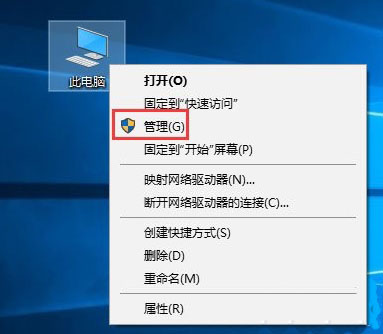
2、进入新界面后,点击左侧“服务和应用程序”中的“服务”,然后找到右侧中的“Connected User Experiences and Telemetry”双击打开。
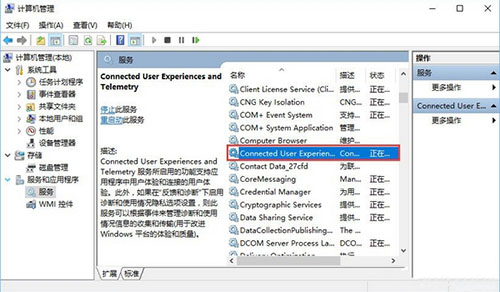
3、最后在打开的窗口中,将“启动类型”改为“禁用”,点击应用确定就可以了。
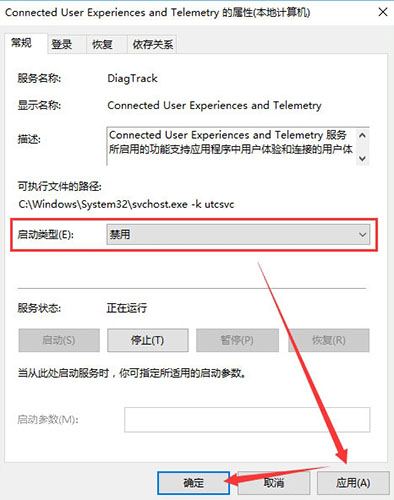
该文章是否有帮助到您?
常见问题
- monterey12.1正式版无法检测更新详情0次
- zui13更新计划详细介绍0次
- 优麒麟u盘安装详细教程0次
- 优麒麟和银河麒麟区别详细介绍0次
- monterey屏幕镜像使用教程0次
- monterey关闭sip教程0次
- 优麒麟操作系统详细评测0次
- monterey支持多设备互动吗详情0次
- 优麒麟中文设置教程0次
- monterey和bigsur区别详细介绍0次
系统下载排行
周
月
其他人正在下载
更多
安卓下载
更多
手机上观看
![]() 扫码手机上观看
扫码手机上观看
下一个:
U盘重装视频












